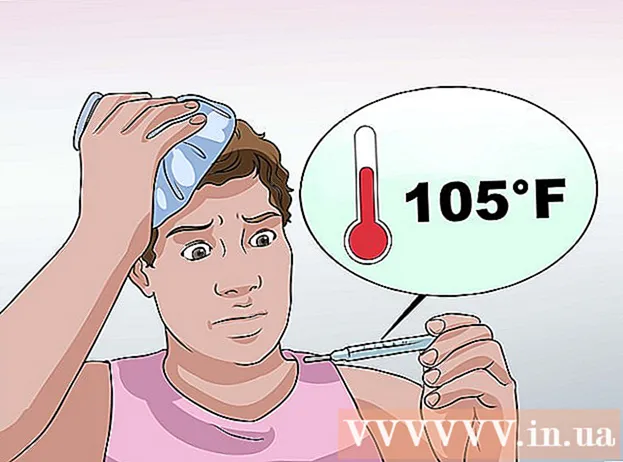Autor:
Louise Ward
Datum Stvaranja:
4 Veljača 2021
Datum Ažuriranja:
1 Srpanj 2024
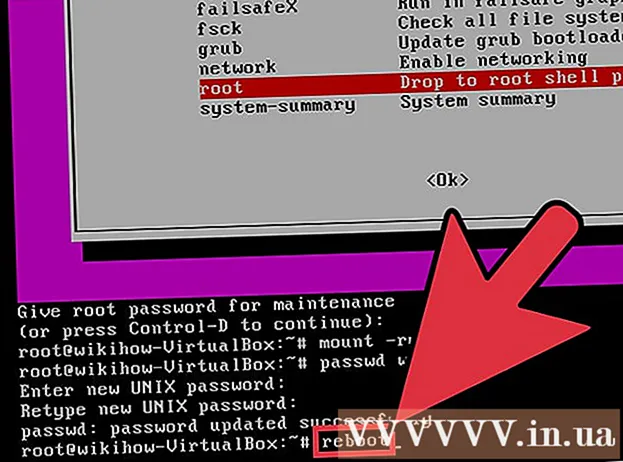
Sadržaj
"Korijenski" račun na Linux računalu je račun s punim pravima. Za manipulaciju naredbama na Linuxu, posebno onima koje utječu na datotečni sustav, često je potreban root pristup ili privilegirani pristup. Uz ogromnu snagu, za razliku od uobičajenih dozvola za upotrebu, root pristup trebao bi biti potreban samo kada je to potrebno. Kao rezultat, kritične sistemske datoteke mogu izbjeći neželjenu štetu.
Koraci
Metoda 1 od 4: Pristupite root pristupu pomoću terminala
Otvorite program sučelja naredbenog retka terminala. Ako terminal još nije uključen, otvorite ga. Mnoge verzije Linuxa omogućuju vam otvaranje terminala pritiskom na kombinaciju tipki Ctrl+Alt+T.

Tip.ne - i pritisnite↵ Enter. Bit ćete prijavljeni kao "napredni korisnik". Zapravo ovu naredbu možete koristiti za prijavu na računalo kao redoviti korisnik. Međutim, ako ostane prazno, omogućit će vam prijavu s prioritetom.
Unesite željenu lozinku za račun kada se to zatraži. Nakon tipkanja ne - i pritisnite ↵ EnterOd vas će se tražiti da unesete željenu lozinku za račun.- Ako dobijete poruku "pogreška autentifikacije", velika je vjerojatnost da je vaš root račun zaključan. Pročitajte sljedeći odjeljak da biste saznali kako ga otključati.

Testirajte tumač naredbenog retka. Kada se prijavite s prioritetom, tumač naredbenog retka završit će s # umjesto $.
Unesite naredbu koja zahtijeva prioritetni pristup. Jednom upotrijebljena ne - Da biste se prijavili s prioritetom, možete pokrenuti bilo koju naredbu koja zahtijeva prioritetni pristup. Comeinand su se zadržava do završetka sesije, tako da ne morate ponovno unositi prioritetnu lozinku svaki put kada trebate pokrenuti naredbu.
Razmislite o upotrebi.sudoumjestone -.sudo ("super user do") je naredba koja vam omogućuje pokretanje drugih naredbi s privremenim prioritetom. Ovo je najbolji način za pokretanje naredbi koje zahtijevaju root pristup za većinu korisnika jer u ovom trenutku ne trebate preferirano okruženje za pristup i korisnik ne mora znati lozinku računa. Upotrijebit će svoju uobičajenu lozinku za prijavu kako bi stekli privremeni root pristup.
- Tip sudo naredba i pritisnite ↵ Enter (kao što je sudo ifconfig). Kada se to zatraži, unesite lozinku korisnik račun, nemojte upisivati željenu lozinku računa.
- sudo je preferirana metoda s verzijama poput Ubuntua: djeluje čak i kada je glavni račun zaključan.
- Ova je naredba samo za korisnike s administrativnim pravima. Korisnik se može dodati ili ukloniti iz.
Metoda 2 od 4: Otključaj root račun (Ubuntu)
Otključajte root račun (Ubuntu). Ubuntu (i neke druge verzije) zaključavaju root račun kako bi spriječili obične korisnike da mu pristupe. To je zbog upotrebe naredbi sudo (vidi gore), rijetko nam je potreban prioritetni pristup. Otključavanje matičnog računa omogućit će vam prijavu s punim prioritetom.
Otvoreni terminal. Ako radite na radnom okruženju, možete pritisnuti Ctrl+Alt+T za pokretanje terminala.
Tip.sudo passwd korijeni pritisnite↵ Enter. Kada se to zatraži, unesite lozinku korisnik tvoj.
Postavite novu lozinku. Od vas će se zatražiti da dva puta napravite i unesete novu lozinku. Jednom postavljen, root račun će raditi.
Zaključajte root račun. Ako želite zaključati root račun, unesite sljedeću naredbu za uklanjanje lozinke i zaključavanje računa:
- sudo passwd -dl korijen
Metoda 3 od 4: Prijavite se s potpunom kontrolom
Razmislite o korištenju drugih metoda da biste dobili privremeni root pristup. Prijava s potpunom kontrolom trebala bi biti ograničena na uobičajenu upotrebu, jer je to vrlo jednostavno za izvršavanje naredbi koje bi sustav mogle učiniti neispravnim. Istodobno, to također nosi sigurnosne rizike, posebno kada je SSH poslužitelj pokrenut na računalu. Prijavite se s punim pristupom samo kada su potrebni hitni popravci, poput rješavanja problema s pogonom ili oporavka zaključanog računa.
- Koristiti sudo ili su Umjesto da se prijavite s punim pristupom, to će vam pomoći spriječiti neželjenu štetu prilikom prijave. Te naredbe daju korisniku priliku da razmotri narudžbu prije nego što se dogodi ozbiljna šteta.
- Neke verzije, poput Ubuntua, zaključavaju root račun dok ga sami ne otvorite. To ne samo da sprečava korisnika da slučajno nanese previše štete prilikom korištenja root računa, već i štiti sustav od hakera: root račun je često njihova prva meta. Jednom zaključan, haker neće moći dobiti pristup s matičnim računom. Upute za otključavanje root računa na Ubuntuu možete pogledati u prethodnom odjeljku.
Uvoz.korijen u korisničkom polju prilikom prijave na Linux. Ako root račun nije zaključan i ako znate lozinku, možete se prijaviti s root pristupom kada je potrebna uobičajena prijava. Uvoz korijen u korisničkom polju kada se od vas zatraži da se prijavite.
- Ako vam je potreban root pristup za rad s određenom naredbom, upotrijebite gornju metodu.
U polje root lozinka unesite root lozinku. Nakon uvoza korijen u polje za korisničko ime unesite root lozinku kada se to zatraži.
- U mnogim slučajevima root lozinka može biti samo "lozinka".
- Ako ne znate ili ste zaboravili root lozinku, pogledajte upute za kasnije resetiranje lozinke.
- U Ubuntuu je root račun zaključan i postaje nedostupan dok se ne otvori.
Izbjegavajte pokretanje kompliciranih programa dok ste prijavljeni s root računom. Moguće je da će dobivanjem root pristupa program koji namjeravate pokrenuti imati negativan utjecaj na sustav. Umjesto da se prijavite s root računom, sudo i su preporučuje se pokretanje programa. oglas
Metoda 4 od 4: Resetiranje root lozinke i administratorske lozinke
Vratite lozinku za root račun kada ga zaboravite. Ako zaboravite lozinku za root račun i korisničke lozinke, trebate pokrenuti računalo u način oporavka da biste ih promijenili. Ako znate korisničku lozinku i trebate promijeniti lozinku za root račun, samo upišite sudo passwd korijen, unesite korisničku lozinku i stvorite novu root lozinku.
Ponovo pokrenite računalo i držite tipku-.⇧ Shiftslijeva kad se pojavi zaslon BIOS-a. Otvorit će se izbornik GRUB.
- Pritisnite i držite tipku u pravo vrijeme prilično je teško, pa ćete je možda morati pokušati više puta.
Odaberite stavku.- način oporavka - prvi na popisu. Preuzet će se način oporavka za vašu trenutnu verziju OS-a.
Odaberite opciju.s izbornika koji se pojavi. Sučelje naredbenog retka u kojem ćete biti prijavljeni s root računom.
Povežite pogon s dozvolama za pisanje. Kad se pokrene u načinu oporavka, obično imate samo čitanje. Unesite sljedeću naredbu da omogućite pristup pisanju:
- mount -rw -o remount /
Stvorite novu lozinku za bilo koji zaključani račun. Kada se prijavite s root računom i promijenite pristup, možete stvoriti novu lozinku za sve račune:
- Tip passwd korisničko ime i pritisnite ↵ Enter. Ako želite promijeniti lozinku za root račun, upišite root passwd.
- Dvaput unesite novu lozinku kada se to zatraži.
Ponovno pokrenite računalo nakon resetiranja lozinke. Nakon što resetirate lozinku, možete ponovno pokrenuti računalo kao i obično. Nova lozinka stupa na snagu odmah. oglas
Upozorenje
- Koristite root račun samo kad je to potrebno i izađite kad završite.
- Lozinku root računa podijelite samo s osobom A) kojoj vjerujete i B) koju treba znati.